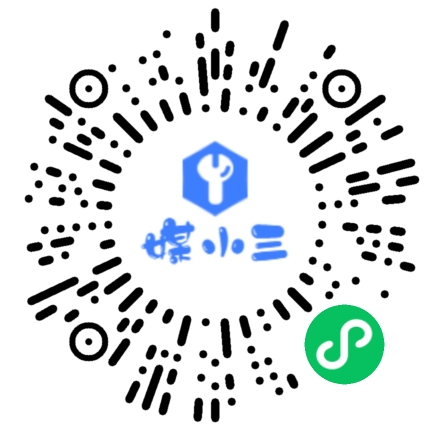AE如何为视频增加流光效果?
摄影爱好者经常通过手机中的流光快门功能来拍摄流光效果的照片或视频。那么,我们如何用AE来实现这种效果呢?下面,小编就来教大家具体的方法技巧。
AE如何为视频增加流光效果?
1、下载并安装3D Stroke插件(需要激活),打开After Effects。
2、单击顶部菜单栏中的“合成”按钮,选择“新建合成”选项(或点击左侧的新建合成图标)。
3、弹出“合成设置”窗口,在该窗口中输入合成名称,设置宽度和高度、帧速率和持续时间,单击“确定”按钮。
4、在左下方合成面板区域单击鼠标右键,选择“新建→纯色”选项,弹出“纯色设置”窗口,单击“确定”按钮,新建一个固态层。
5、选中固态层,单击左上方的“钢笔工具”按钮,在预览窗口的画面中画一条线(直线和曲线都可以,主要是绘制流光的运动轨迹)。
6、单击菜单栏中的“效果”按钮,选择“Trapcode→3D Stroke ”选项,这时我们可以在预览窗口中看到绘制的线条已经产生了默认的描边效果。
7、在左上方的“效果控件”面板中将“Thickness ”属性的参数值设为0.5。
8、展开Taper的属性列表,勾选“Enable”选项。
9、展开Repeater的属性列表,勾选“Enable”选项。
10、将Instances属性的参数值设置为5,Opacity的数值设为50,X Displace的数值为2,Z Displace的数值为0。
11、展开Camera的属性列表,勾选“Comp Camera ”选项。
12、在左下方面板的空白处单击鼠标右键,新建一个摄像机,在弹出的“摄像机设置”窗口中设置预设为15毫米。
13、调整摄像机的参数,使光线产生透视效果,然后再调整线条的轨迹,确定光线的最终形态。
14、选中固态层,单击“效果”按钮,选择“Trapcode→Starglow ”选项。
15、在“效果控件→Starglow→Preset”面板中,选择“Red”选项。
16、展开“Pre-Process”的属性列表,将Threshold的参数值设为0,再将Streak Length 的数值设为10,Boost Light的数值设为3即可。
到此这篇关于《AE如何为视频增加流光效果?》的文章就介绍到这了,更多新媒体运营相关内容请浏览媒小三以前的文章或继续浏览下面的相关文章,希望大家以后多多支持媒小三 - 新媒体工具网!
相关资讯
查看更多
如何用剪映分身功能制作创意视频?让你的视频更具吸引力

自媒体运营的六大隐秘要点,多数人尚未察觉
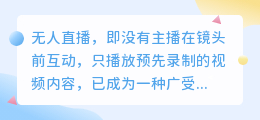
如何通过TikTok无人直播吸引更多流量?

媒小三轻松切换风格,满足多样化需求,操作便捷无烦恼!

螃蟹辞职视频水印怎么去除?简易教程一网打尽!